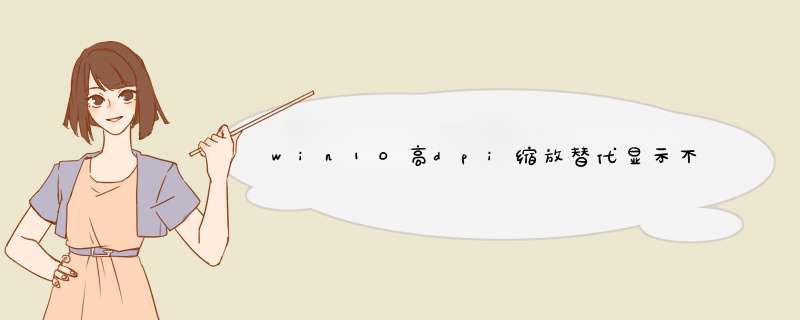
1、打开“控制面板”,点击“显示”;
2、在“显示”页面中,点击“设置缩放比例”;
3、在“设置缩放比例”页面中,选择“100%”,然后点击“应用”;
4、重新启动电脑,即可解决高dpi缩放显示不全的问题。
在屏幕中,正常情况下分辨率高,显示内容会变小,那如果想要高分辨率内容又不想变小怎么办呢?将dpi进行更改就可以了,那win10怎么调整dpi?下面我就以 笔记本 电脑为例子,跟大家分享具体的 *** 作步骤吧,希望对大家有所帮助~win10笔记本电脑 显示器 dpi更改 方法
1、鼠标点击开始图标,选择设置,如图所示:
2、在设置窗口选择点击系统→显示→高级显示设置,如图所示:
3、在界面中,点击文本和其他项目大小调整的高级选项,如图所示:
4、接着在显示窗口中,点击设置自定义缩放级别,如图所示:
5、根据个人需要,自行调整,如图所示:
这些就是win10更改dpi的 *** 作步骤,想要提升显示效果的用户不妨可以按照方法试试。
猜你喜欢:
1. win10如何更改显示器dpi
2. WIN10系统显示器分辨率怎么修改
3. 电脑win10 高分屏高dpi的设置方法
4. win10怎么调整显示器的饱和度
5. win10怎么更改电脑屏幕分辨率
欢迎分享,转载请注明来源:内存溢出

 微信扫一扫
微信扫一扫
 支付宝扫一扫
支付宝扫一扫
评论列表(0条)